Wenn wir mit Outlook 2013 auf E-Mails antworten möchten, scheinen wir nicht mehr in der Lage zu sein, Bilder einzufügen, eine Tabelle zu erstellen, das Format der Nachricht zu ändern, eine Lesebestätigung anzufordern und eine ganze Menge anderer Dinge, die wir sonst mit Outlook 2010 tun konnten. Interessanterweise stehen diese Funktionen zur Verfügung, wenn wir eine neue Nachricht erstellen oder zuerst die Nachricht per Doppelklick öffnen und dann den Antworten-Knopf drücken. Wie können wir die Funktionen auch verfügbar machen, wenn wir eine Nachricht beantworten?
Outlook 2013 verfügt über eine neue Funktion, die es uns erlaubt auf eine Nachricht direkt aus dem Lesebereich des Outlook-Fensters heraus zu antworten. Dies beschleunigt den Vorgang des Antwortens, besonders für Nachrichten, welche lediglich eine schnelle Antwort benötigen. Jedoch ermöglicht diese Schnellantwortfunktion nicht den vollen Funktionsumfang. Grundsätzlich stehen nur die Funktionen, die sich auf der Startregisterkarte befinden, wenn eine neue Nachricht erstellt wird, zur Verfügung. Dennoch, wenn Sie mehr Aufgabenbereiche benötigen, sind diese noch leicht zugänglich.
Die Abdocken-Schaltfläche
Wenn Sie den Lesebereich beim Antworten ausbrechen möchten, können Sie die Abdocken-Schaltfläche drücken, welche sich oben im Lesefenster der E-Mail befindet. Dies ermöglicht ihnen den Zugang zu allen Funktionen, die sie normalerweise haben würden, wenn Sie eine neue Nachricht erstellen.
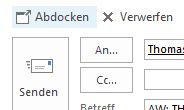
Wenn Sie die Lesebereich Antwortfunktion nicht mögen, können sie im Optionsbereich “E-Mail” ->“Antworten und Weiterleiten” durch setzen eines Hakens beim Schalter “Antworten und Weiterleitungen in neuem Fenster” auswählen, dass zum Antworten immer ein neues Fenster geöffnet wird.
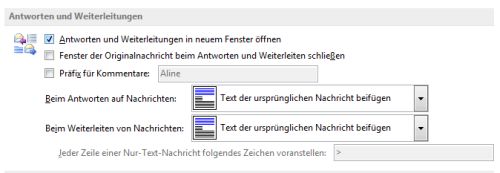
Während es verlockend erscheint auf die Abdocken-Schaltfläche immer zu klicken, wenn man eine Funktion vermisst, genügt für einige Funktionen unerwarteterweise nur ein Mausklick.
Nachrichtenoptionen, Weiterleitung und Lesebestätigung
Das Dialogfeld Nachrichtenoptionen ist wie eine versteckte Funktion, die immer noch zur Verfügung steht, auch wenn sie die Nachricht nicht herausspringen lassen. Sie finden ihn, indem sie auf das Symbol in der rechten unteren Ecke der ![]() Schlagwörter-Gruppe drücken.
Schlagwörter-Gruppe drücken.
Somit haben Sie Zugang zu unterschiedlichen Funktionen wie eine Sende- und Lesebestätigung und die Einstellung der Einstufung der Nachricht nach der Wichtigkeit.
Es erlaubt ihnen auch den Ordner über die gesendeten Objekte auszuwählen, in dem die Nachricht gespeichert sein sollte und die Nachricht zu kategorisieren.
Styles, Hyperlinks, Formatierung und Absatz-Einstellungen
Ähnlich wie bei den Nachrichtenoptionen findet man zusätzliche Schrifttypeneinstellungen, wenn man das Symbol in der Haupttextgruppe auswählt. Vergessen Sie nicht die Macht des Rechtklicks!
Wenn man einen Text auswählt und auf ihn rechtsklickt, hat man Zugang zu der Stylesgallerie, Schrifttypeneinstellung und Absatzeinstellung, die Synonyme- und Thesaurusfunktion und die Möglichkeit einen Hyperlink einfügen zu können. Unterschiedliche Tastenkombinationen stehen auch zur Verfügung, sodass man z.B auch STRG + K verwenden kann, um einen Hyperlink einzufügen.


 (4 votes, average: 4,00 out of 5)
(4 votes, average: 4,00 out of 5)